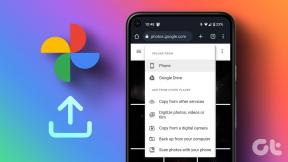Perbaiki Malwarebytes Tidak Memperbarui di Windows 10
Bermacam Macam / / April 05, 2023
Malwarebytes adalah perangkat lunak perlindungan PC yang bekerja mirip dengan program antivirus. Perangkat lunak utilitas ini hadir dengan versi uji coba gratis dan versi premium. Kedua versi memberikan Perlindungan Real-Time ke PC Anda. Namun, program perlu diperbarui secara berkala agar sistem Anda tetap terlindungi. Jika Anda mengalami Malwarebytes yang tidak memperbarui masalah di PC Anda, jangan khawatir! Kami memberikan kepada Anda panduan sempurna yang akan menyelesaikan pertanyaan Anda tentang bagaimana cara memperbaiki Malwarebytes tidak memperbarui masalah. Jadi, lanjutkan membaca artikelnya!
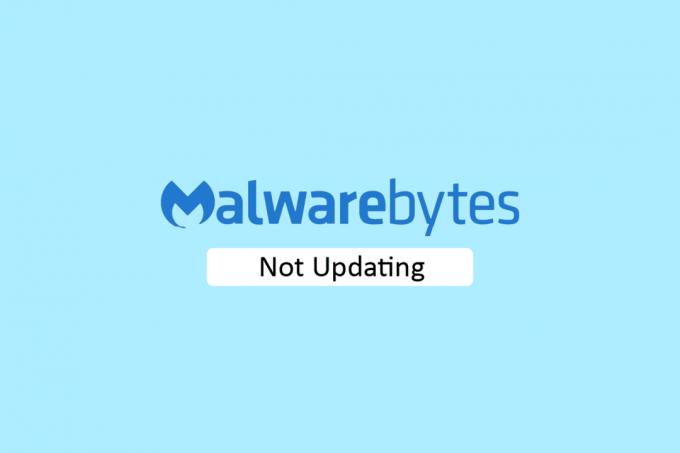
Daftar isi
- Cara Mengatasi Malwarebytes Tidak Update di Windows 10
- Metode 1: Aktifkan Pembaruan Otomatis
- Metode 2: Instal Pembaruan Secara Manual
- Metode 3: Daftar putih Malwarebytes di Windows Firewall
- Metode 4: Perbarui Windows
- Metode 5: Instal ulang Malwarebytes
- Metode 6: Kunjungi Dukungan Malwarebytes
Cara Mengatasi Malwarebytes Tidak Update di Windows 10
Aplikasi utilitas Malwarebytes memiliki berbagai fitur untuk melindungi PC Anda dari virus dan malware. Ini juga memiliki fitur privasi online untuk menjelajahi internet dengan aman dari browser web. Namun, aplikasi perlu diperbarui secara berkala. Jika Anda menghadapi masalah Malwarebytes tidak akan diperbarui di Windows 10, ini mungkin karena alasan berikut.
- Pembaruan Otomatis dinonaktifkan.
- Windows Firewall memblokir aplikasi.
- OS Windows yang sudah ketinggalan zaman.
- Instalasi aplikasi yang korup.
Berikut adalah metode pemecahan masalah untuk memperbaiki Malwarebytes tidak memperbarui masalah.
Metode 1: Aktifkan Pembaruan Otomatis
Untuk mengatasi pertanyaan Anda tentang bagaimana cara memperbaiki malwarebytes tidak memperbarui masalah, Anda dapat mengaktifkan fitur Pembaruan otomatis dari pengaturan aplikasi. Ikuti langkah-langkah ini untuk melakukannya.
1. Buka Malwarebytes aplikasi utilitas.
2. Klik pada ikon roda gigi membuka Pengaturan.
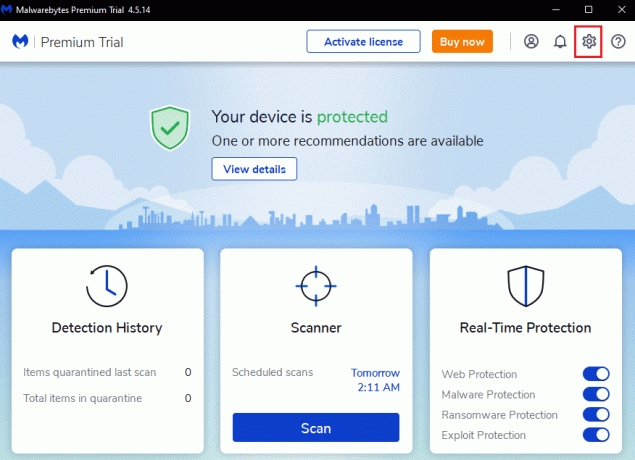
3. Sekarang, menyalakan sakelar untuk Unduh dan instal pembaruan secara otomatis pilihan.
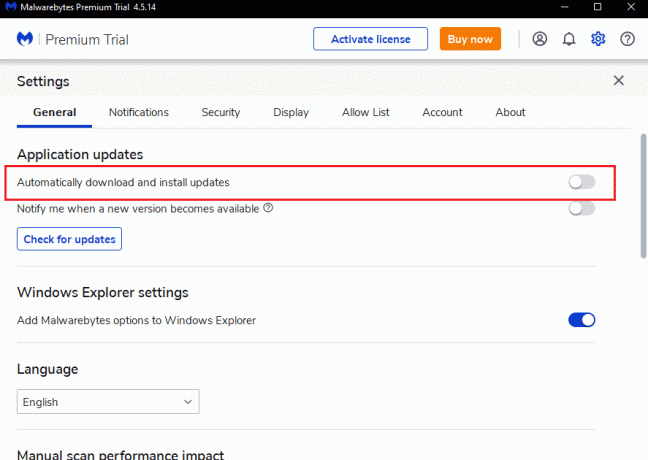
4. Sekarang, pembaruan akan diinstal secara otomatis di PC Anda.
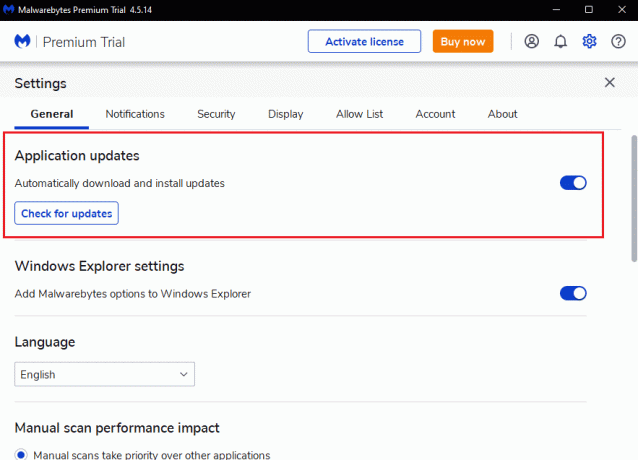
Baca juga:Perbaiki Malwarebytes Tidak Dapat Menghubungkan kesalahan Layanan
Metode 2: Instal Pembaruan Secara Manual
Jika mengaktifkan fitur pembaruan otomatis tidak memperbaiki masalah Malwarebytes tidak memperbarui, coba instal pembaruan secara manual. Ikuti langkah-langkah yang tercantum di bawah ini untuk mengunduh dan menginstal pembaruan secara manual.
1. Luncurkan Malwarebytes aplikasi.
2. Pergi ke Pengaturan.
3. Di sini, klik Periksa pembaruan pilihan.
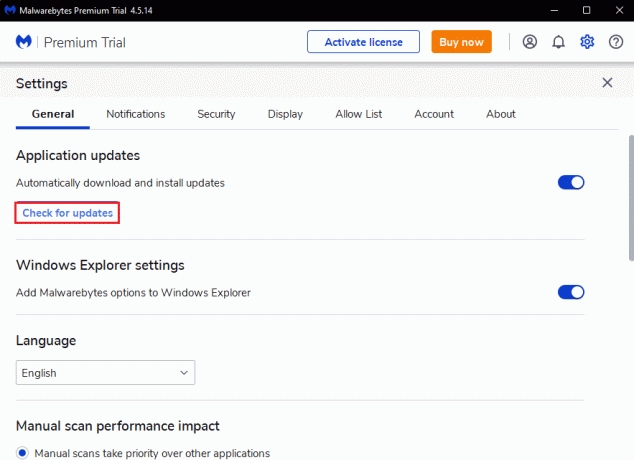
4. Malwarebytes akan dimulai mengunduh dan menginstal pembaruan jika ada.
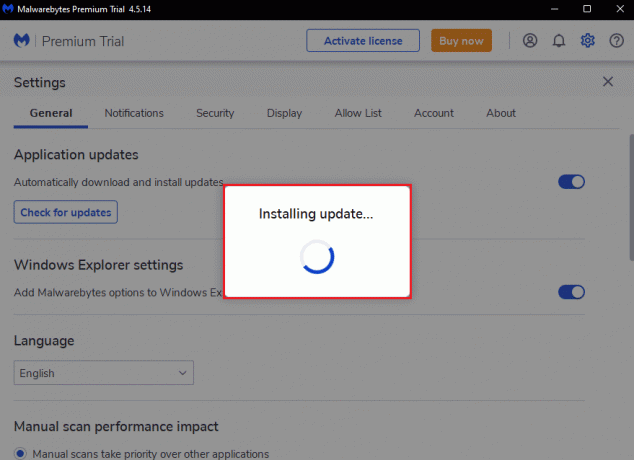
5. Setelah menginstal pembaruan, Anda akan menerima Pembaruan selesai pesan. Klik OKE.

Baca juga:Cara menggunakan Malwarebytes Anti-Malware untuk menghapus Malware
Metode 3: Daftar putih Malwarebytes di Windows Firewall
Jika Anda tidak dapat memperbarui aplikasi Malwarebytes di PC Anda, ini mungkin karena Windows Firewall memblokir aplikasi tersebut. Terkadang, untuk melindungi sistem Anda dari ancaman, firewall memblokir aplikasi pihak ketiga. Jadi, memasukkan Malwarebytes ke daftar putih di Windows Firewall dapat memperbaiki Malwarebytes tidak akan diperbarui pada masalah Windows 10. Untuk mengizinkan Malwarebytes di Windows Defender Firewall Anda, ikuti panduan kami Izinkan atau Blokir Aplikasi melalui Windows Firewall dan melaksanakan langkah-langkah seperti yang diinstruksikan.

Metode 4: Perbarui Windows
OS Windows yang kedaluwarsa dapat menimbulkan masalah dengan aplikasi pihak ketiga. Jika sistem operasi Anda tidak diperbarui, maka Malwarebytes mungkin memiliki bug dan kesalahan yang akan menyebabkan Malwarebytes tidak diperbarui pada masalah Windows 10. Jadi, Anda harus selalu memperbarui PC Anda. Baca panduan kami di Cara Download dan Install Windows 10 Update Terbaru.

Baca juga:Perbaiki Malwarebytes Perlindungan Web Real-Time Tidak Akan Mengaktifkan Kesalahan
Metode 5: Instal ulang Malwarebytes
Karena penginstalan aplikasi yang korup, Anda mungkin menghadapi Malwarebytes yang tidak memperbarui masalah di Windows 10. Anda dapat menginstal ulang aplikasi di PC untuk mengatasi masalah ini.
1. Tekan kunci jendela dan ketik aplikasi dan fitur, lalu klik Membuka.

2. Sekarang, cari Malwarebytes aplikasi dalam daftar dan klik di atasnya. Kemudian, pilih Copot pemasangan pilihan.

3. Jika Anda diminta, klik lagi Copot pemasangan.
4. Klik Copot pemasangan dalam Penghapus Malwarebytes jendela.
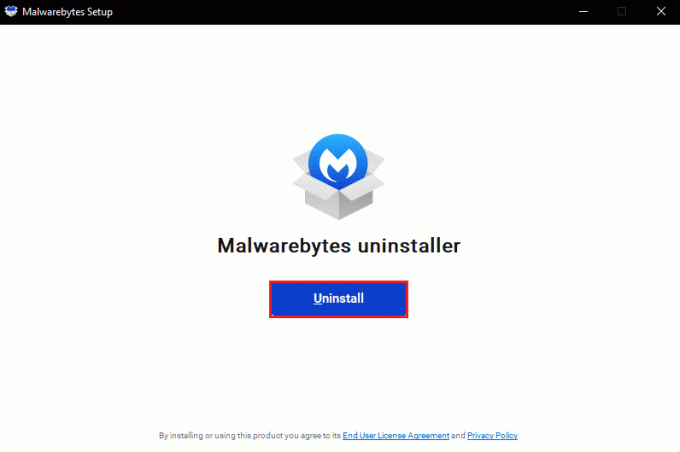
5. Tunggu hingga proses uninstall selesai.
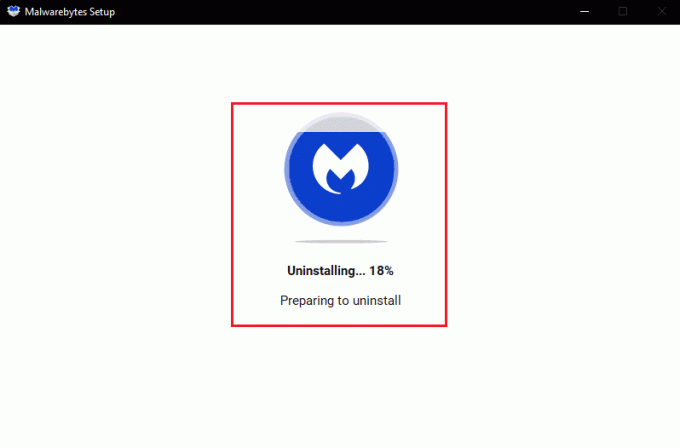
6. Lalu, klik Selesai Dan reboot PC.
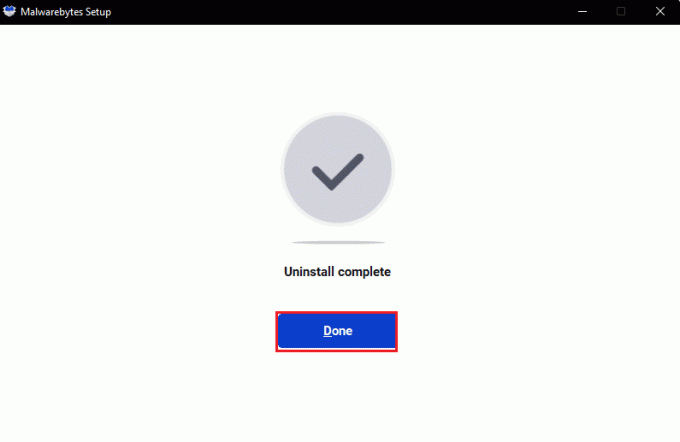
7. Sekarang, kunjungi MalwarebytesUnduh Halaman dan klik DOWNLOAD GRATIS untuk mengunduh aplikasi versi terbaru untuk memperbaiki masalah Malwarebytes not update.

8. Setelah mengunduh, jalankan Penyiapan Malwarebytes mengajukan.
9. Klik pada Install tombol.
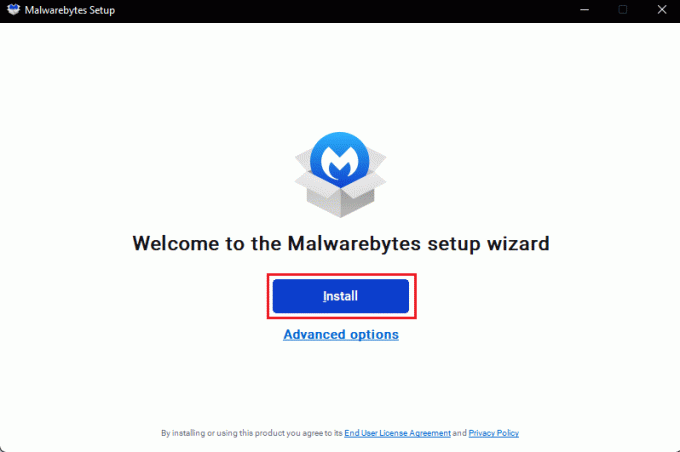
10. Memilih Siapa yang Anda coba lindungi dari pilihan yang diberikan dan klik pada Berikutnya tombol.
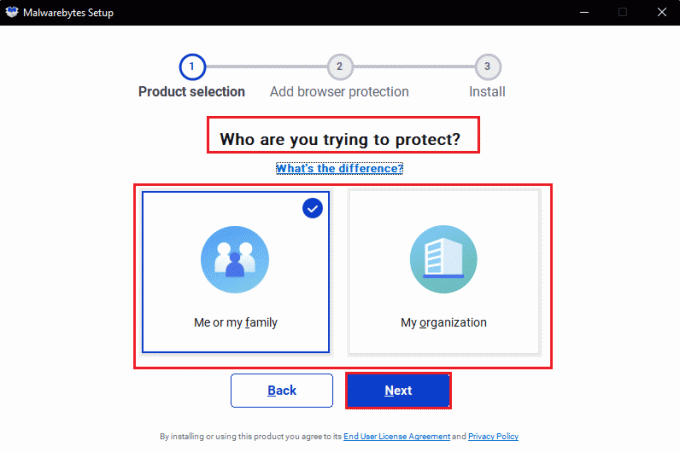
11. Anda juga bisa Sertakan perlindungan browser dalam pengaturan instalasi.
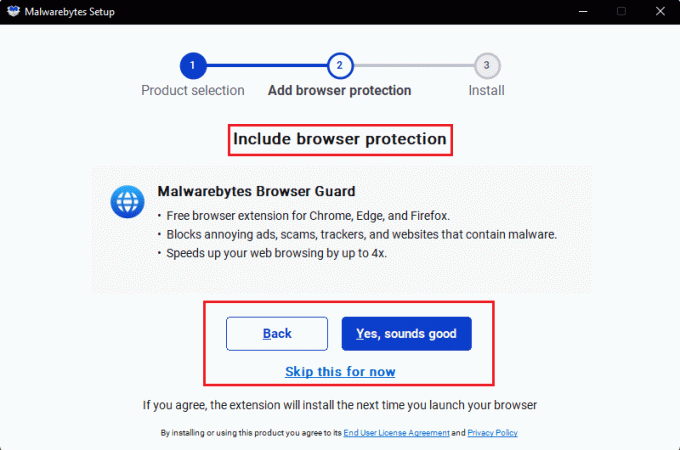
12. Tunggu hingga proses instalasi selesai.
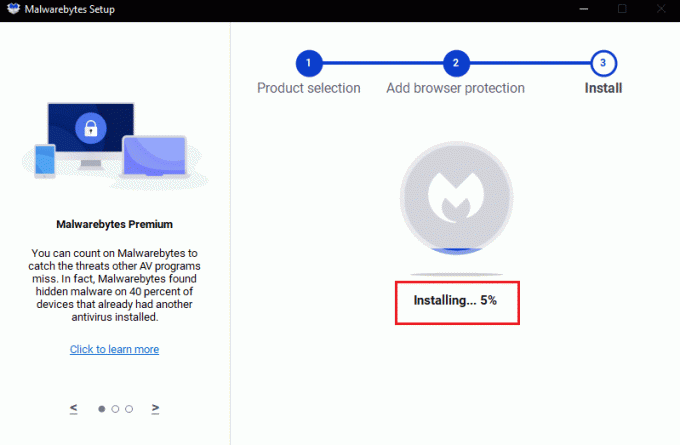
13. Akhirnya, Anda akan menerima pesan yang menyatakan Instal berhasil. Klik Selesai.
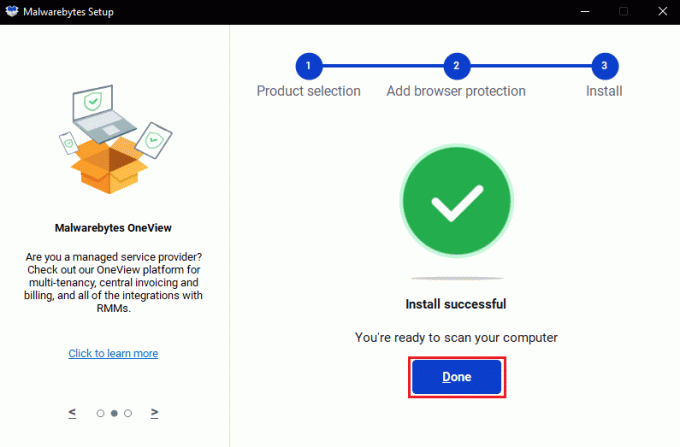
Menginstal ulang aplikasi akan menyelesaikan Malwarebytes yang tidak memperbarui masalah pada Windows 10.
Baca juga: Pulihkan File dari Pen Drive yang Terinfeksi Virus (2022)
Metode 6: Kunjungi Dukungan Malwarebytes
Terakhir, Anda bisa mencoba mengunjungi Malwarebytes halaman Dukungan Pribadi dan cari pertanyaan Anda tentang bagaimana cara memperbaiki malwarebytes tidak memperbarui masalah. Ikuti petunjuk di sana untuk memperbaiki masalah.

Direkomendasikan:
- Cara Menghapus Akun Square
- Cara Mematikan McAfee Antivirus di Windows
- Perbaiki Avast Tidak Memperbarui Definisi Virus
- 26 Alat Penghapus Malware Gratis Terbaik
Kami harap panduan ini bermanfaat dan Anda dapat memperbaikinya Malwarebytes tidak diperbarui kesalahan di Windows 10. Beri tahu kami metode mana yang paling cocok untuk Anda. Juga, jika Anda memiliki pertanyaan / saran, jangan ragu untuk menjatuhkannya di bagian komentar.

Elon Decker
Elon adalah penulis teknologi di TechCult. Dia telah menulis panduan cara kerja selama sekitar 6 tahun sekarang dan telah membahas banyak topik. Dia suka membahas topik yang terkait dengan Windows, Android, dan trik serta tips terbaru.